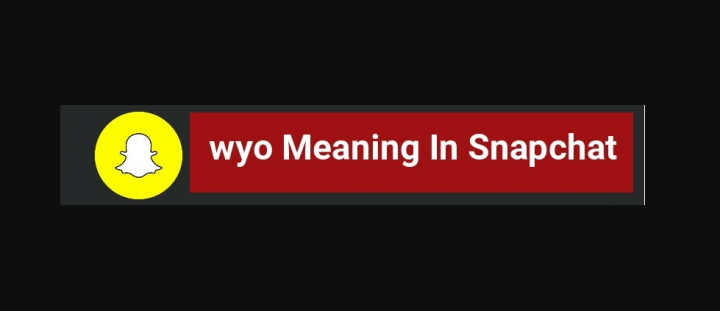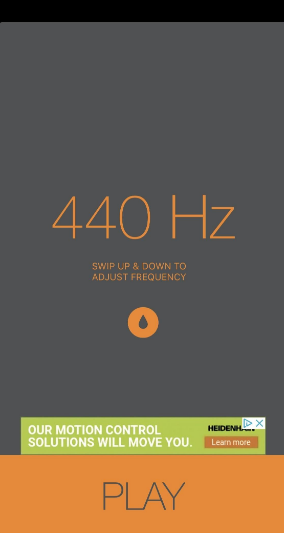आईओएस पर सफारी डाउनलोड मैनेजर को कैसे एक्सेस करें
अधःभारण प्रबंधक सफारी का उपयोग करते समय वेब से आपके सभी डाउनलोड की सूची रखता है। आप डाउनलोड की प्रगति देख सकते हैं और आपके द्वारा डाउनलोड की गई प्रत्येक फ़ाइल की सूची आसानी से देख सकते हैं। आप उन फ़ाइलों तक आसानी से पहुँच सकते हैं जहाँ वे फ़ाइलें सहेजी गई थीं। यहाँ iPhone और iPad पर Safari के डाउनलोड प्रबंधक का उपयोग करने का तरीका बताया गया है।
आईओएस पर सफारी के डाउनलोड मैनेजर का उपयोग करना
सफारी में डाउनलोड मैनेजर कहां है?
यदि आपके पास दिखाने के लिए डाउनलोड हैं तो आपको डाउनलोड प्रबंधक के लिए एक आइकन दिखाई देगा सफारी आईओएस पर। आइकन a के रूप में दिखाई देगा नीचे की ओर इशारा करते हुए तीर या यह सफारी में एड्रेस बार के दाईं ओर है। उस आइकन पर क्लिक करें और आपको वेब से पहले डाउनलोड की गई फ़ाइलों की एक सूची दिखाई देगी। यदि आप इस पर फिर से टैप करते हैं, तो आप इसे अपने डिवाइस पर सहेजा गया स्थान भी ले सकते हैं।

मोटो एक्स प्योर मार्शमैलो रूट
आप डाउनलोड कैसे प्रबंधित करते हैं?
जब आप के लिए आइकन टैप करते हैं तो आपके पास उन वस्तुओं को साफ़ करने का विकल्प होता है अधःभारण प्रबंधक . इसके अलावा, आप एक बार में एक को केवल दाएं से बाएं स्लाइड करके और टैप करके भी हटा सकते हैं मिटाएं।
इसके अलावा, आपके डाउनलोड (Safari से) एक नए फ़ोल्डर में दिखाई देंगे जो iPadOS और iOS13 के साथ भी दिखाई देते हैं, जिन्हें डाउनलोड कहा जाता है जो iCloud ड्राइव में रहता है। आप अपने सभी डाउनलोड का पता लगा सकते हैं या यदि आप चाहें तो अपना डाउनलोड स्थान बदल सकते हैं। हमारे पास एक पूर्ण ट्यूटोरियल है जो आपको इस बारे में मार्गदर्शन करता है कि यह कितना आसान है:
- 1) सबसे पहले अपनी सेटिंग्स खोलें और सफारी पर टैप करें।
- 2) अब सामान्य के तहत डाउनलोड का चयन करें।
- 3) आखिरी बार स्टोर डाउनलोड की गई फाइल ऑन के तहत सबसे नीचे एक लोकेशन चुनें।
यहाँ है, एक और डिफ़ॉल्ट सेटिंग डाउनलोड प्रबंधक के लिए जो आपको दिखाता है कि यह सफारी में कितने समय तक उपलब्ध है। डाउनलोड प्रबंधक आइकन एक दिन के बाद डिफ़ॉल्ट सेटिंग का उपयोग करके गायब हो जाता है, लेकिन यदि आप इन निर्देशों का पालन करते हैं तो आप इसे आसानी से बदल सकते हैं:
इंडिगो कैसे स्थापित करें
- १) जैसा कि ऊपर बताया गया है अपना खोलें समायोजन और सफारी पर टैप करें।
- 2) फिर से सामान्य के तहत डाउनलोड का चयन करें।
- 3) टैप डाउनलोड सूची आइटम निकालें नीचे से।
- 4) अब से आप उन आइटम्स को हटा दें जिन्हें एक दिन के बाद (डिफ़ॉल्ट) सफलतापूर्वक डाउनलोड होने पर, या मैन्युअल रूप से हटा दिया जाता है।
एक विकल्प बनाने के बाद, आप सेटिंग से वापस आ जाते हैं या ऊपर बाईं ओर स्थित तीरों का उपयोग करके ऐप को बंद कर देते हैं।

डाउनलोड प्रबंधक के साथ आप और क्या कर सकते हैं?
एक बार जब आप डाउनलोड प्रबंधक को खोल लेते हैं सफारी , आप आसानी से फ़ाइलों को इससे दूसरे ऐप में खींच सकते हैं। यदि आप उपयोग कर रहे हैं तो आप इसे मैन्युअल रूप से कर सकते हैं भाजित दृश्य या उधर खींचें आईपैड पर। यहाँ एक उदाहरण है।
एक नए ईमेल के साथ सफारी खोलें जिसे आप मेल में लिख रहे हैं; या तो स्लाइड ओवर या स्प्लिट व्यू में, यह दोनों में काम करता है। बस सफारी में डाउनलोड मैनेजर को टैप करें और खोलें। यहां से, बस एक फ़ाइल को उस ईमेल पर खींचें जिसे आप मेल में लिख रहे हैं। अति उत्कृष्ट! आपने इसे किया है।

एक और प्रो टिप यह है कि आप इसे अपना काम करने दे सकते हैं। लेकिन अगर आप बड़ी फाइल डाउनलोड कर रहे हैं तो वह बैकग्राउंड में डाउनलोड हो जाएगी और आप काम करना जारी रखेंगे। इसका मतलब है कि आप फ़ाइल को डाउनलोड प्रबंधक या डाउनलोड फ़ोल्डर से समाप्त होने पर पकड़ सकते हैं।
अवास्ट मेरी सभी डिस्क का उपयोग कर रहा है
उपसंहार:
IPhone और iPad पर Safari डाउनलोड प्रबंधक का उपयोग करने के लिए आपको जो कुछ जानने की आवश्यकता है।
इस फीचर के बारे में आपकी क्या राय है? क्या आप एक मैक उपयोगकर्ता हैं और आपके मोबाइल डिवाइस पर आए हैं? या यह आपके लिए बिल्कुल नया है? हमें टिप्पणियों में अपने विचार बताएं!
यह भी पढ़ें: सैमसंग गैलेक्सी उपकरणों पर क्यूआर स्कैनर का उपयोग कैसे करें और इसे कहां खोजें